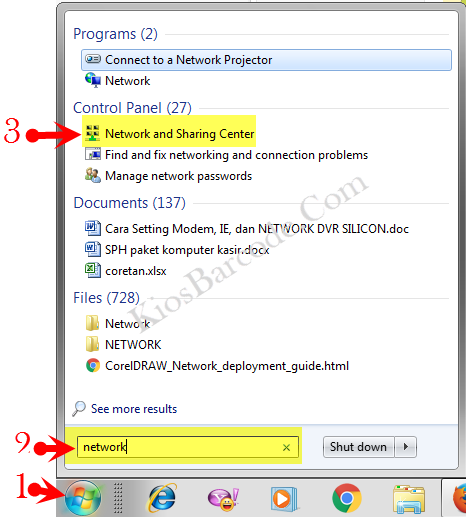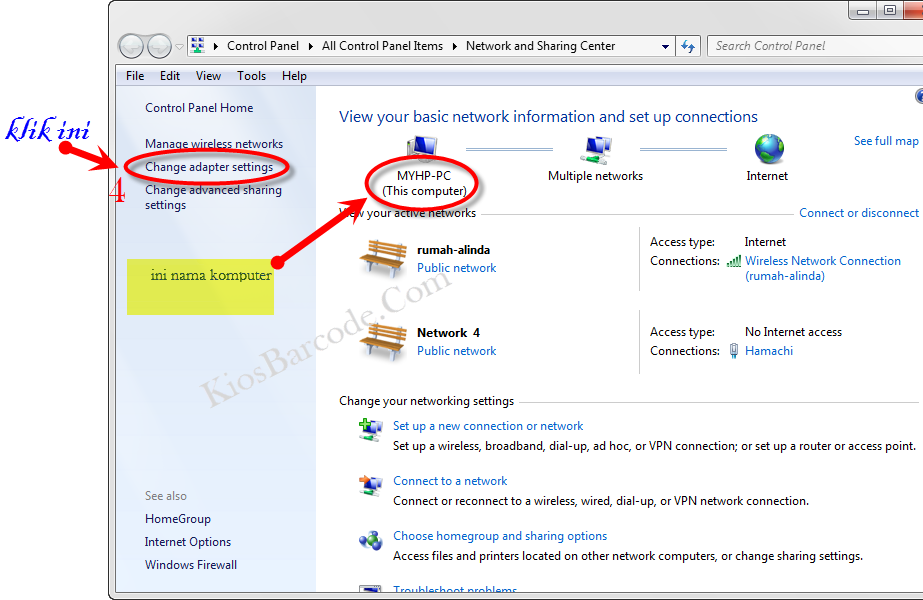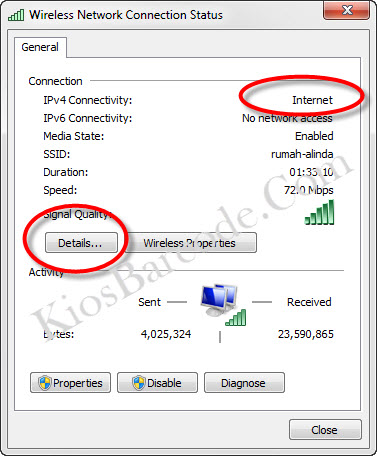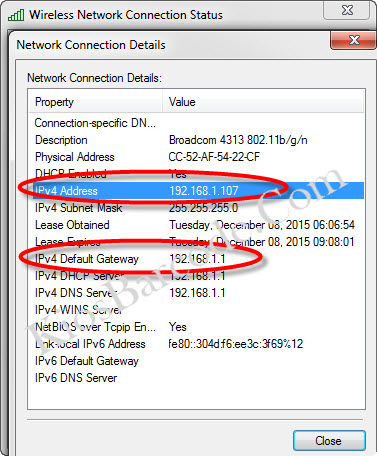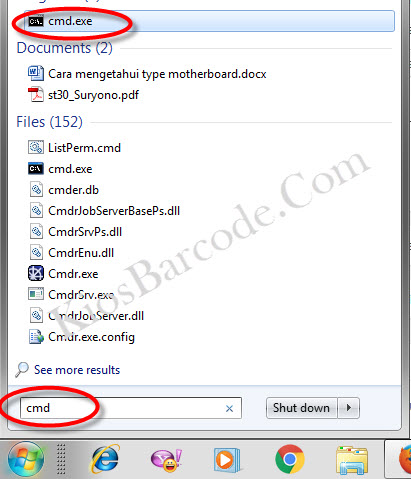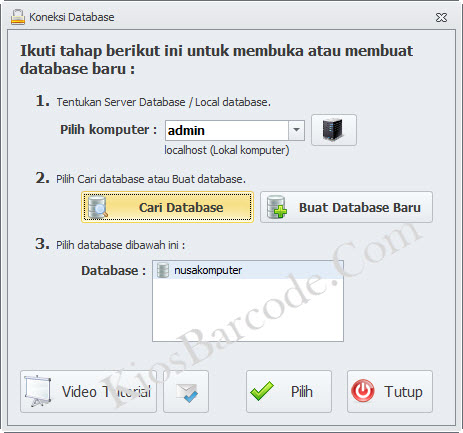Bagi orang IT urusan membaca IP pastilah sangat mudah, tapi bagi orang awam seperti saya urusan yang kayak gini membutuhkan waktu yang banyak dan beberapa gelas kopi susu… #halahLebay.
Ok, langsung saja masbro.. begini langkah-langkahnya.
Oh ya, sebelumnya pastikan komputer Anda telah diconnectkan ke Wireless LAN atau kabel LAN, kalau belum IP nya tidak ada. Dan disini saya tidak bahas lagi bagaimana cara mengkonekkan komputer ke LAN atau WiFI.
A. Buka Network and Sharing, Klik tombol START lalu pada kolom search program and files ketik network kemudian klik Network and Sharing Center.
B. Kemudian akan muncul tampilan seperti di bawah ini. Anda dapat melihat nama komputer seperti terlihat di lingkaran. Sekarang Klik Change adapter settings.
C. Berikutnya akan tampil beberapa jaringan. Jika Anda menggunakan kabel LAN maka akan muncul Local Area Connection, jika menggunakan Wireless maka akan tampil Wireless Network Connection.
D. Sebagai contoh Anda ingin mengetahui IP Address komputer Anda yang terhubung ke Wifi / Wireless LAN, maka yang dilakukan adalah, klik kanan pada Wireless Network Connection lalu pilih Status.
E. Sekarang perhatikan tampilan yang muncul. Klik Detail
F. Tampilan berikutnya adalah seperti di bawah ini. Anda dapat lihat pada kolom yg dilingkarin. IP Address : 192.168.1.107 (tentu saja angka bisa ini bisa berbeda, tergantung setting pada router). Pada lingkaran yang kedua Anda dapat melihat IP gateway (ini biasanya IP Router), yaitu 192.168.1.1 (bisa berbeda, tergantung setting routernya).
G. Sekarang Anda sudah mengetahui IP Komputer yang digunakan,sekarang kita akan melakukan test koneksi dengan perintah sederhana, yaitu PING. Klik Start lalu ketik cmd
F. Setelah tampil Command Prompt, lakukan PING ke IP Router atau IP komputer lain dalam jaringan yang sama. Ketik : ping 192.168.1.1 (ingat IP Router tidak selalu ini, perhatikan point F di atas.
Jika hasilnya Reply from xxx.xxx.x.x seperti di atas maka Koneksi komputer sudah bagus, namun jika munculnya Request Time Out, maka Anda harus memeriksa kondisi / koneksi jaringan Anda.
Pada Program Toko iPOS 4.0 atau Program Apotek Anda bisa memanfaatkan koneksi jaringan ini untuk menghubungkan komputer client ke server database, yaitu dengan memasukkan nama komputer atau IP komputer yang terdapat database ke kolom Pilih Komputer, lalu klik cari database
Nah sekarang Anda dapat login ke Program dari komputer client dengan login Anda sendiri.
Demikian tutorial singkat ini, semoga bermanfaat.
View Kios Barcode in a larger map
Contact Us :
Kios Barcode
Spesialis Barcode & Alat Kasir
Alamat : Ruko Smart Market Telaga Mas Blok E07 Duta Harapan,
Jl. Lingkar Utara, Bekasi Utara, Bekasi 17123 Telp. (021)8838 2929
Idha
Telp/SMS/WA : 081369101014
Widdy
Telp/SMS/WA: 081259417100